
php エディタ Xiaoxin は今日、win7 ネットワーク接続エラー 733 の解決策を紹介します。 win7を使用してインターネットに接続すると、エラー733が表示され、正常にインターネットにアクセスできなくなる場合があります。この問題は、ネットワーク設定が正しくないか、ネットワーク接続が競合していることが原因で発生する可能性があります。心配しないでください。以下では、Win7 ネットワーク接続エラー 733 の問題を解決する方法について詳しく説明し、スムーズにインターネットを閲覧できるようにします。
win7 ネットワーク接続表示エラー 733 解決策:
1. 下のネットワーク アイコンをクリックし、ポップアップ ウィンドウで [ネットワークと共有センター] オプションをクリックして開きます。
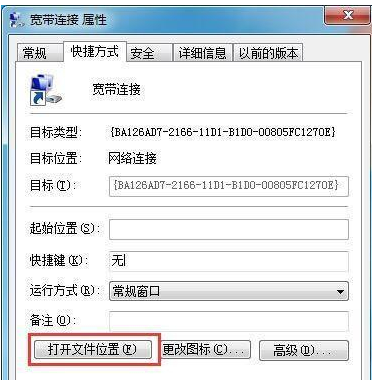
2. 次に、[スタート]、[コントロール パネル]、[ネットワークとインターネット]、[ネットワークと共有センター] の順にクリックし、このページで [アダプター設定の変更] オプションを見つけます。
3. 次に、プロパティ ページのオプション バーの下にある [PPP 設定] ボタンをクリックし、 をクリックします。
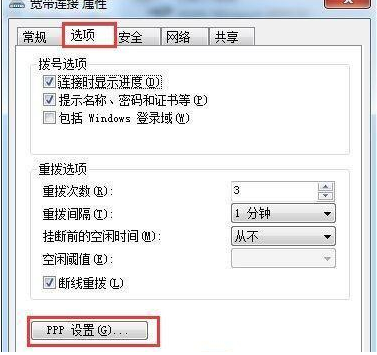
#4. 最後に、ポップアップ ページで、[単一リンク接続に対して複数のリンクをネゴシエートする] チェックボックスをオフにして、[OK] ボタンをクリックします。
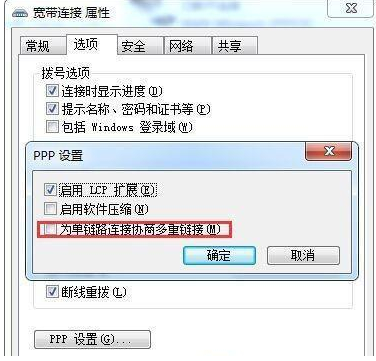
以上がwin7 ネットワーク接続エラー 733 の場合はどうすればよいですか? Windows 7 でネットワーク接続時に表示されるエラー 733 の解決方法の詳細内容です。詳細については、PHP 中国語 Web サイトの他の関連記事を参照してください。